ps怎么制作高光效果?
发布时间:2017-06-19 18:32:25 作者:工匠_302  我要评论
我要评论
ps怎么制作高光效果?ps中有时候需要使用高光效果,该怎么制作高光效果呢?今天我们就来看看详细的教程,都是基础教程,需要的朋友可以参考下
本教程介绍如何用photoshop来制作一个高光的效果!
1、如图,如何来制作这样的高光效果呢?
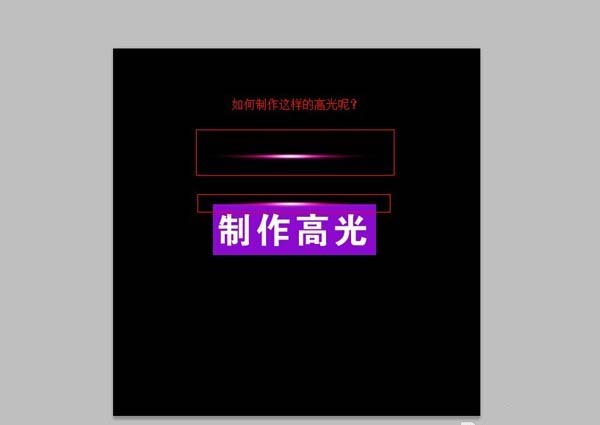
2、下面,来为大家分解下,这个高光的效果是如何构造的!其实,是很简单的,在分解这个高光中,是由三种颜色组成的,下面来制作给大家看看!
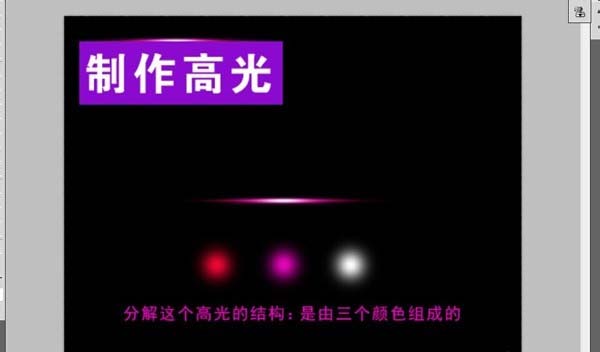
3、打开photoshop软件,新建一个500*500PX画布,如下图
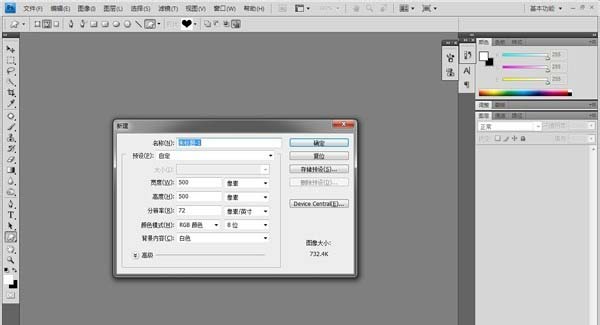
4、在工具栏下面找到前景色,点击前景色,选择我们喜欢的颜色,如下图
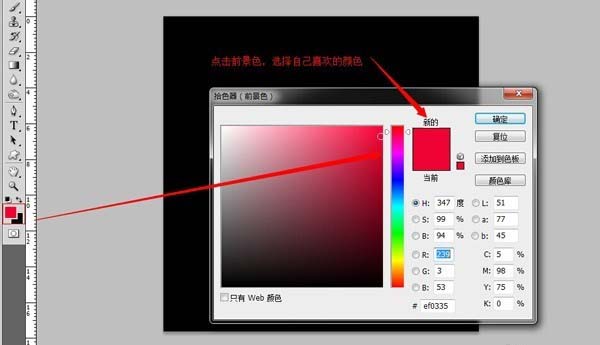
5、在工具栏中,选择画笔工具,把画笔的笔刷设置为:100
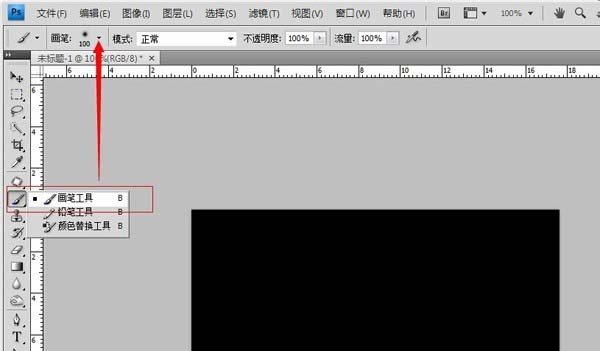
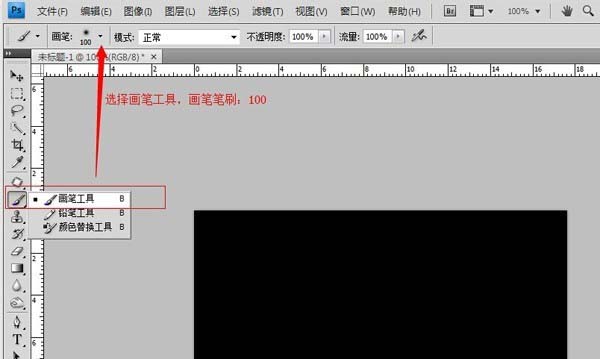
6、在图层面板,新建一个图层
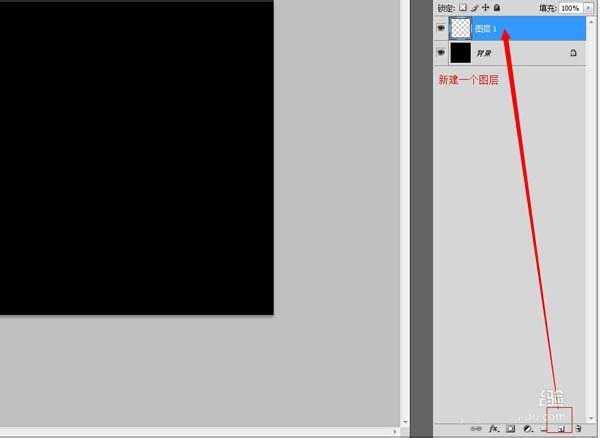
7、在画布上,单击鼠标,然后,ctrl+T,把刚刚画的圆选择,接着,把图形压扁
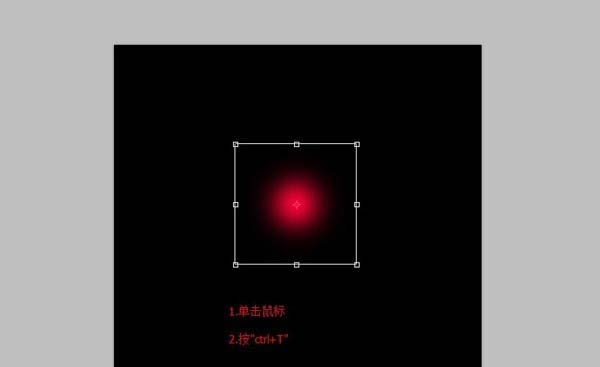

8、再新建一个图层
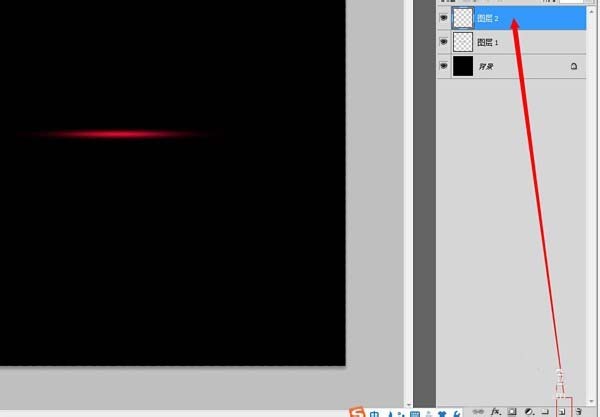
9、把前景色换成另一个颜色,在画布上画出一个圆,如图

10、压扁圆形,往下移动,与之前的图形重叠,如图

11、接着,再以同样的方法,做出另一色,这里就用了白色

12、回到工具栏里,选择矩形选框工具,在面板上绘制一个长方形,如图
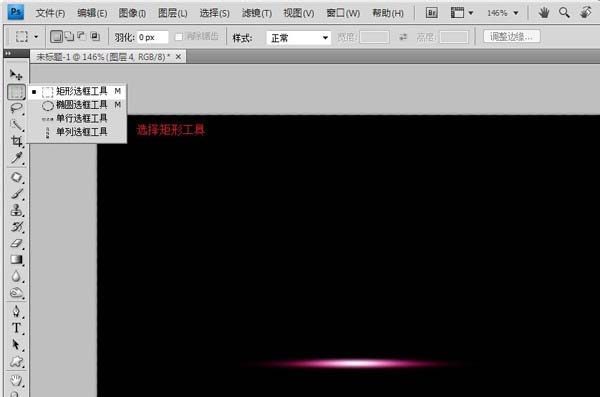
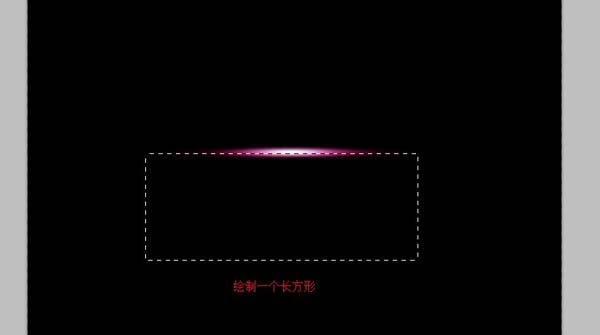
13、新建一个图层,填充好颜色,把图层拉到底部,如图所示
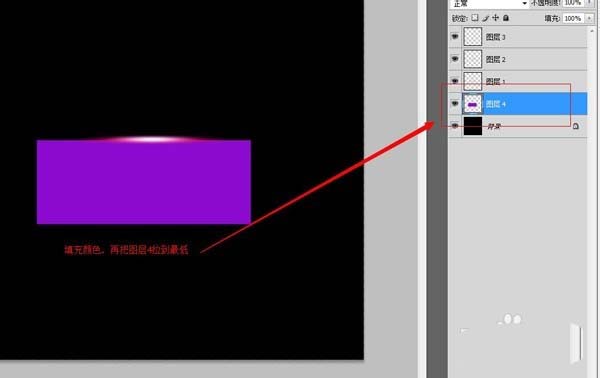
14、选择文字工具,输入文字,完成

相关推荐:
相关文章
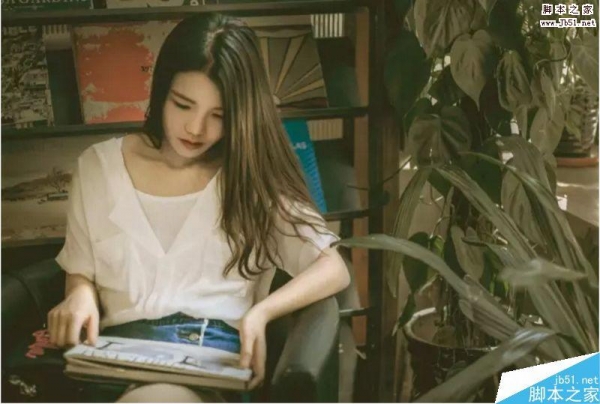 这篇教程是向脚本之家的朋友分享PS可选颜色的白色调整与色彩平衡中的高光混合区别,对于大家最容易混淆的两种调色工具,相信很多朋友都不是很清楚,所以下面小编就为大家介2017-02-07
这篇教程是向脚本之家的朋友分享PS可选颜色的白色调整与色彩平衡中的高光混合区别,对于大家最容易混淆的两种调色工具,相信很多朋友都不是很清楚,所以下面小编就为大家介2017-02-07- 这篇教程是向脚本之家的朋友分享ps中快速制作一个高光点方法,教程比较基础,适合新手来学习,推荐到脚本之家,喜欢的朋友可以参考本文,一起来学习吧2016-08-30
- 这篇教程是向脚本之家的朋友分享用ps制作出漂亮的高光透明气泡方法,教程制作出来的气泡非常漂亮,而且方法很简单,适合新手来学习,推荐过来,一起来学习吧2016-07-07
- 这篇教程是向脚本之家的朋友分享ps利用高光选区和蒙版抠出阴影方法,教程真的很基础,适合新手来学习,推荐到脚本之家,一起来看看吧2016-06-06
- 这篇教程是向脚本之家的朋友分享PS打造超酷炫光的多层次高光立体字方法,教程打造出来的立体字非常漂亮,方法很简单,希望能对大家有所帮助2016-03-18
- 这篇教程是向脚本之家的朋友介绍ps使用图片高光生成光束效果方法,教程很不错,很值得学习,推荐到脚本之家,喜欢的朋友可以过来学习一下2015-09-26
- 由于曝光过度或曝光不足,有些图像的某些区域会产生瑕疵,利用Photoshop CS新增的“阴影/高光(Shadow/Highlight)”功能可以轻松地改善缺陷图像的对比度,同时保持照片的2014-11-05
- 这篇教程是向脚本之家的朋友介绍如何利用PS绘制逼真的高光立体3D水晶纽扣方法,绘制出来的水晶纽扣非常漂亮,教程也比较简单,新手朋友可以过来学习一下,希望大家喜欢本教2014-09-24
- 在机场拍了一些飞机的照片,当时阳光从头顶右侧直射下来,结果飞机的顶部太亮了,而机身下面又黑成一片2013-11-05
- 本教程的文字制作比较简单,制作之前需要选好自己喜欢的纹理素材,并定义成图案。2013-10-12



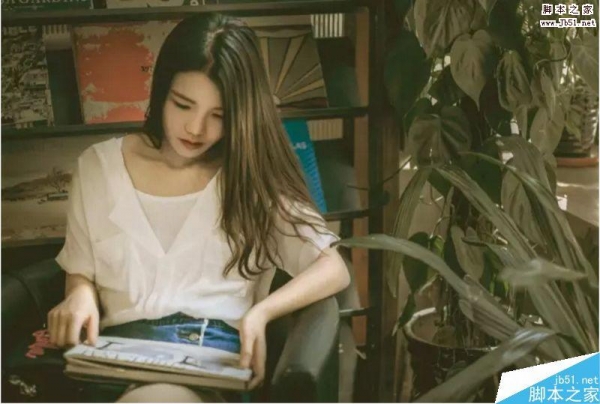
最新评论